Las 8 mejores formas de arreglar el sistema de procesos que no responde en Android
¿Tu Android sigue interrumpiéndote con el error "El sistema de proceso no responde"? Si es así, entonces su frustración es comprensible. El error puede aparecer en cualquier momento y terminar arruinando tu experiencia con Android. Si desea corregir el error, esta guía tiene todas las respuestas que necesita.
Falta de recursos del sistema, una computadora dañada tarjeta SD, y las aplicaciones defectuosas son las principales razones del error. De todos modos, las soluciones a continuación deberían ayudar a solucionar el problema del sistema de proceso que no responde de forma permanente. Entonces vamos a comenzar.
- 1. Cerrar aplicaciones recientes
- 2. Libera espacio de almacenamiento
- 3. Retire la tarjeta SD
- 4. Actualizar aplicaciones
- 5. Actualizar el sistema operativo Android
- 6. Prueba el modo seguro
- 7. Eliminar aplicaciones instaladas recientemente
- 8. Realice un restablecimiento de fábrica
- Todos los sistemas serán
1. Cerrar aplicaciones recientes
Si tiene muchas aplicaciones ejecutándose en segundo plano, Android tendrá muy poca memoria RAM libre para ejecutar. Esto puede afectar el funcionamiento de su Android y generar el error "El sistema de procesamiento no responde".
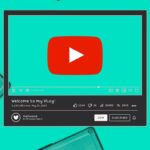 Las 8 mejores formas de arreglar el audio de YouTube fuera de sincronización en dispositivos móviles y PC
Las 8 mejores formas de arreglar el audio de YouTube fuera de sincronización en dispositivos móviles y PCDeberá liberar RAM en su Android para solucionar este problema. Deslice hacia arriba desde la parte inferior del dispositivo para mostrar el conmutador de aplicaciones y deslice hacia arriba en las aplicaciones para cerrarlas.
Alternativamente, también puede reiniciar su teléfono para finalizar todas las aplicaciones y procesos en segundo plano a la vez.
2. Libera espacio de almacenamiento
Me gusta RAM si su dispositivo está encendido poco espacio de almacenamientoAndroid puede tener dificultades para realizar ciertas tareas y encontrar errores como este.
Para verificar el espacio de almacenamiento de su teléfono, vaya a la aplicación Configuración y seleccione Almacenamiento.
Lee También Cómo programar el correo fuera de la oficina en Outlook
Cómo programar el correo fuera de la oficina en Outlook
Asegúrese de que su dispositivo tenga al menos 1 GB de almacenamiento gratuito para trabajar. Considere eliminar algunas de las aplicaciones que ya no usa o mover sus archivos a la nube.
3. Retire la tarjeta SD
A veces, los problemas con su tarjeta SD también pueden impedir que Android acceda a archivos e información esenciales. Por ejemplo, si su tarjeta SD está dañada, Android no podrá recuperar los datos de la aplicación y causará problemas como este.
Para verificar esto, retire la tarjeta SD y reinicie su teléfono. Intente usar el teléfono nuevamente para ver si el error regresa.
4. Actualizar aplicaciones
Actualizar las aplicaciones de vez en cuando es esencial si quieres evitar este tipo de anomalías. Si el error se debe a alguna de las aplicaciones instaladas en su dispositivo, actualizarlo ayudará.
Lee También Cómo ver la duración de la reunión en zoom
Cómo ver la duración de la reunión en zoomPaso 1: Abra Play Store en su teléfono. Toca tu foto de perfil en la esquina superior derecha y selecciona Administrar aplicaciones y dispositivos.
2do paso: Toque Actualizar todo para descargar e instalar todas las actualizaciones de aplicaciones pendientes.
 Cómo habilitar el modo oscuro en Google News para iOS (y otros consejos)
Cómo habilitar el modo oscuro en Google News para iOS (y otros consejos)Una vez actualizado, verifique si el error vuelve a ocurrir.
5. Actualizar el sistema operativo Android
Al igual que las aplicaciones, el sistema operativo Android también debe actualizarse de vez en cuando para seguir funcionando a su máxima capacidad. Esto también eliminará cualquier error del sistema que pueda haber interferido con la funcionalidad de Android.
Para buscar actualizaciones de software en Android, abra el menú Configuración y vaya a Sistema. Seleccione Actualización del sistema e instale todas las actualizaciones pendientes desde aquí.
6. Prueba el modo seguro
Si las soluciones anteriores no le ayudaron mucho y aún le molesta el error "El sistema de procesamiento no responde", es hora de iniciar su Android en modo seguro. Esto le permitirá usar su teléfono sin aplicaciones o servicios de terceros, lo que lo ayudará a determinar si uno de ellos está causando el problema.
Lee También Cómo deshabilitar el mouse y el teclado del despertador de su PC con Windows 11
Cómo deshabilitar el mouse y el teclado del despertador de su PC con Windows 11Mantén presionado el botón de encendido de tu Android. Luego, mantenga presionada la opción Reiniciar y toque Aceptar cuando se le solicite iniciar en modo seguro.
Intente ejecutar su Android en modo seguro durante unos minutos y vea si aparece el error.
7. Eliminar aplicaciones instaladas recientemente
Si su dispositivo funciona bien en modo seguro, entonces una de las aplicaciones de terceros instaladas podría estar causando el problema. Es probable que las aplicaciones o los juegos que instaló recientemente sean los culpables. Así que empieza con ellos.
8. Realice un restablecimiento de fábrica
Finalmente, si todas las soluciones anteriores no resuelven el problema, tendrás que dar el difícil paso de hacer un restablecimiento de fábrica en tu Android. Tenga en cuenta que esto eliminará todas sus aplicaciones, contactos, configuraciones del sistema, archivos multimedia, etc. Así que toma uno copia de seguridad de todos sus datos primero.
Lee También Cómo agregar contactos de Gmail a iPhone y otros consejos
Cómo agregar contactos de Gmail a iPhone y otros consejosPaso 1: Abra la aplicación Configuración. Vaya a Sistema y seleccione Opciones de reinicio.
2do paso: Seleccione la opción Eliminar todos los datos (restablecimiento de fábrica). Luego toque el botón Borrar todos los datos en la parte inferior.
Todos los sistemas serán
Una de las soluciones debería ayudarlo a corregir el error. Aparte de eso, si está utilizando un dispositivo rooteado con una ROM personalizada en su dispositivo Android, estos problemas pueden ocurrir. Considere actualizar a la ROM estándar para obtener la mejor experiencia.
Si quieres conocer otros artículos parecidos a Las 8 mejores formas de arreglar el sistema de procesos que no responde en Android puedes visitar la categoría Informática.













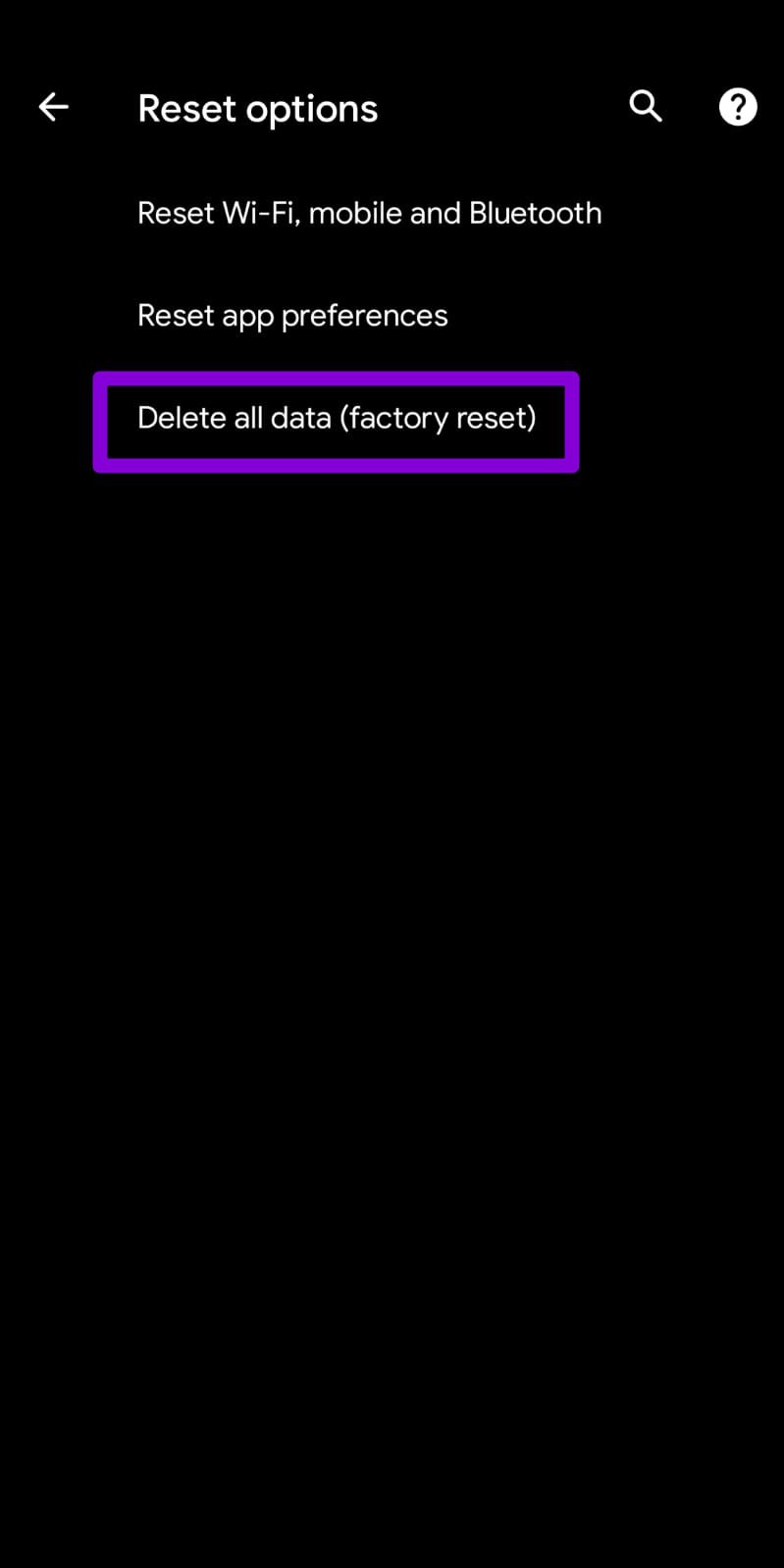

TE PUEDE INTERESAR